SSH thường được sử dụng để kết nối với các máy chủ Linux, tuy nhiên người dùng sẽ phải thông qua bên thứ ba (PuTTy) mới có thể cài đặt được. Đến năm 2018, Microsoft đã thực hiện kích hoạt các lệnh SSH gốc thông qua Windows OpenSSH.
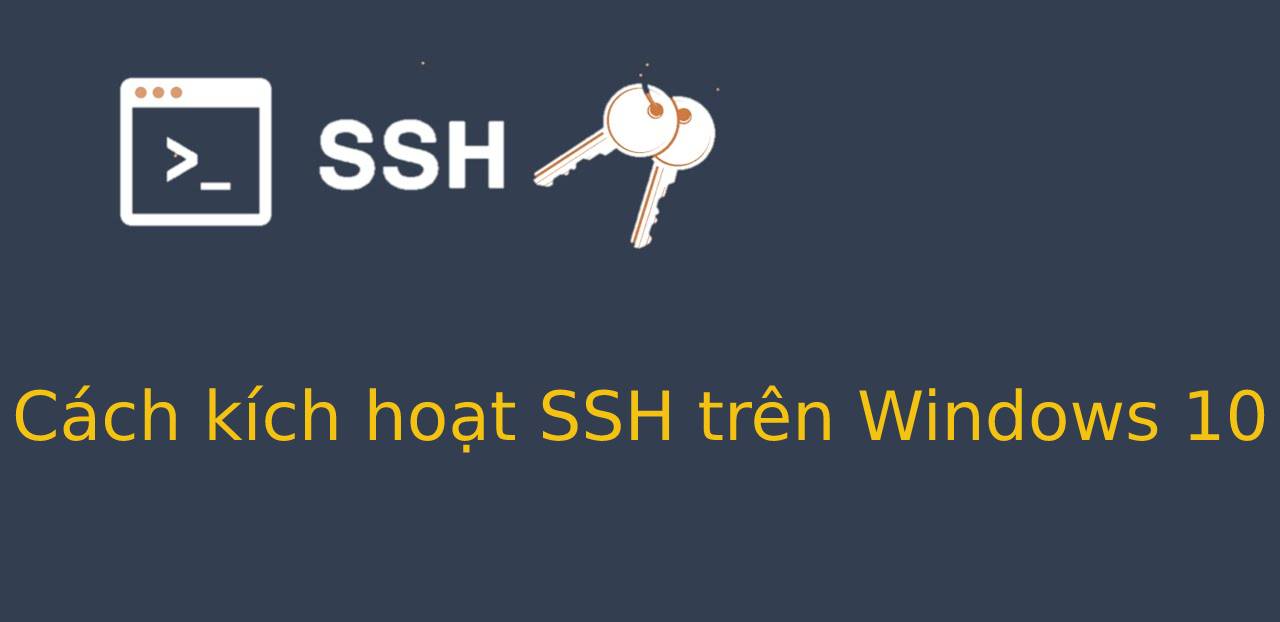
Nếu bạn muốn tìm hiểu cách kích hoạt SSH trên Windows 10 thì hãy đọc ngay bài viết dưới đây, chúng tôi sẽ hướng dẫn đầy đủ và chi tiết nhất.
Tổng quan về SSH
SSH – Secure Shell sẽ cho phép bạn đăng nhập vào máy chủ của mình và chạy các lệnh từ xa để thực hiện bất kỳ tác vụ cần thiết. OpenSSH được cài đặt mặc định trên Windows Server 2019 và Win 10 bản dựng 1809 trở lên. Trong trường hợp nó không hoạt động, bạn cần bật chúng trong các tính năng của Windows.
Cách cài đặt SSH Client trên Windows 10
Để có thể cài đặt được SSH trên Windows 10, bạn làm theo các bước sau:
1. Đầu tiên, bạn chọn nút Tìm kiếm và nhập “Optional feature“. Sau đó, click vào kết quả đầu tiên “Add an optional feature“.

2. Nhấn vào “Add a feature“.
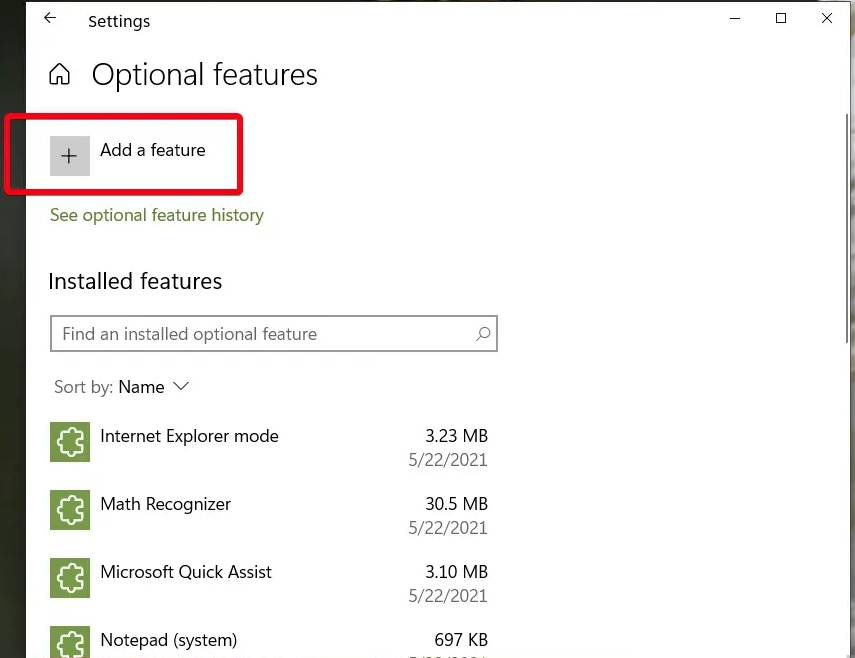
3. Tại đây, bạn nhập SSH vào thanh tìm kiếm các tính năng tùy chọn, sau đó tick vào mục “OpenSSH Client“. Cuối cùng, click vào nút Install ở phía dưới. Sẽ mất vài giây để hoàn thiện cài đặt và không cần phải khởi động lại máy.
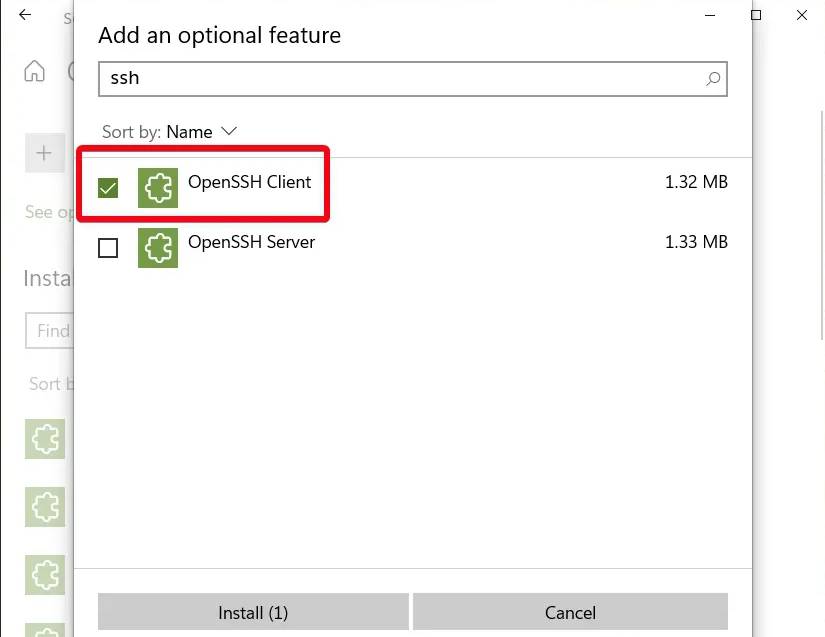
Hướng dẫn sử dụng lệnh SSH trên Windows 10
Khi đã hoàn tất việc cài đặt, bạn có thể sử dụng Command Prompt hoặc PowerShell SSH để hỗ trợ cho việc sử dụng. Các lệnh sẽ hoàn toàn giống nhau cho nên có thể áp dụng cho cả 2 app.
1. Mở ứng dụng Command Prompt hoặc PowerShell lên.
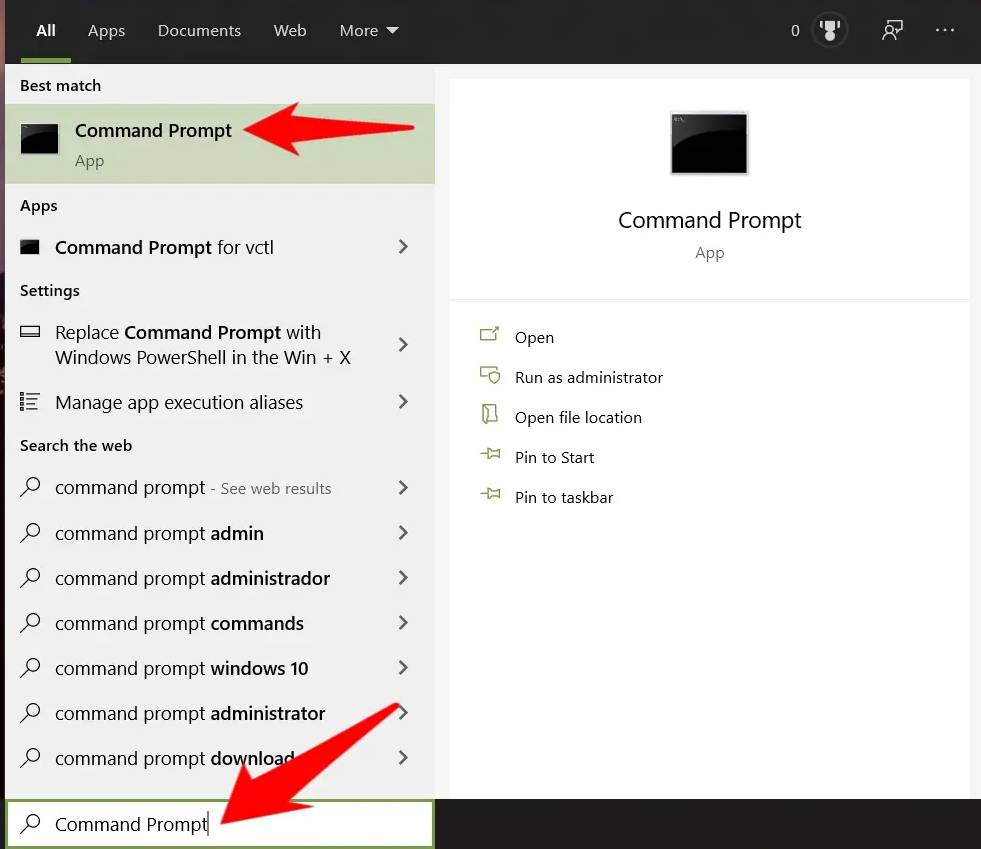
2. Chạy lệnh SSH để xem hướng dẫn sử dụng. Ứng dụng sẽ trả về danh sách đầy đủ các tùy chọn và cú pháp theo yêu cầu.
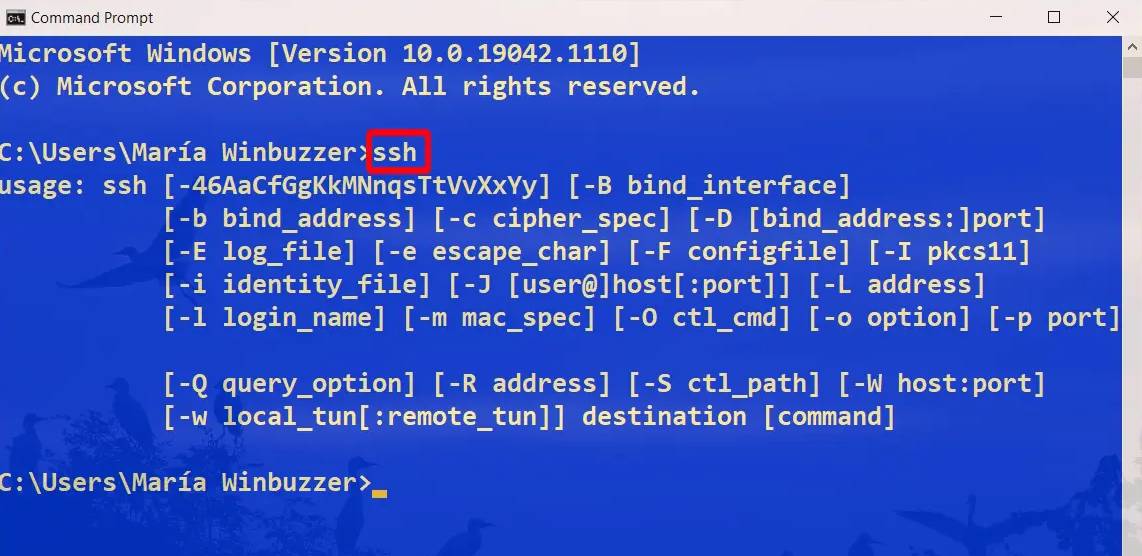
3. Cuối cùng là kết nối với máy chủ thông qua app Windows Open SSH. Rất đơn giản, chỉ cần chạy lệnh “ssh username@host” là bạn sẽ nhận được lời nhắc cho mật khẩu gốc của máy chỉ, sau đó nhập và ấn Enter.
Nếu máy chủ của bạn có cổng khác so với tiêu chuẩn, bạn có thể chỉ định cổng đó với “-p portnumber” ở cuối lệnh của mình. Nhấn “Yes” để chấp nhận kết nối và Enter để hoàn tất.
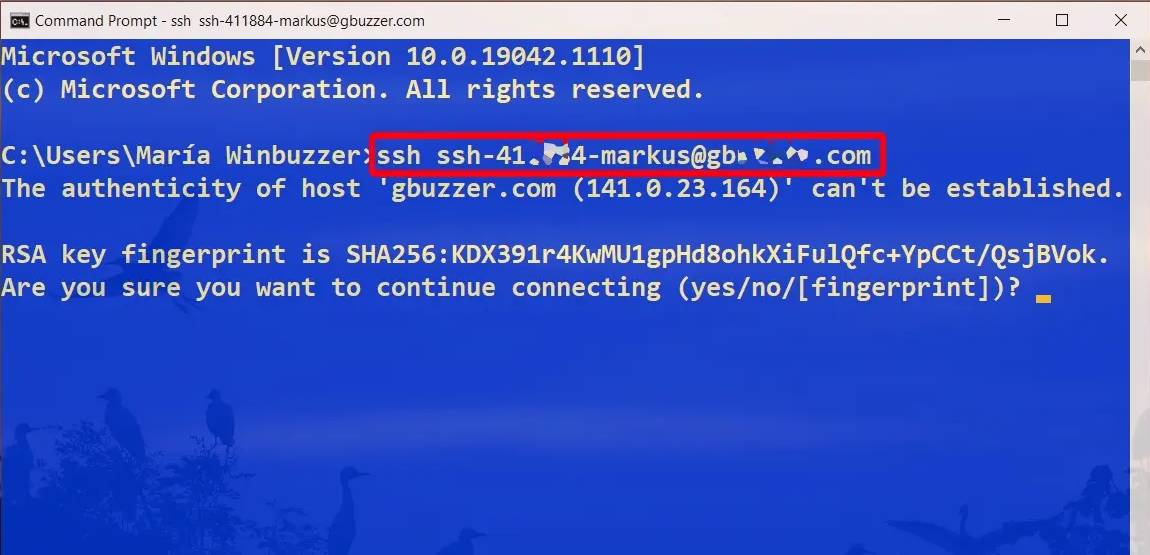
Nếu sau khi cài đặt SSH bạn gặp phải sự cố, bạn có thể mở hoặc đóng một cổng trong tường lửa của Windows 10 để khắc phục (Thêm một ngoại lệ cho cổng SSH).
Tổng kết
Bài viết trên chúng tôi đã hướng dẫn bạn cách kích hoạt SSH trên Windows 10 vô cùng đơn giản và chi tiết. Hy vọng những thông tin này sẽ giúp ích cho công việc của bạn.
Nếu còn gặp bất cứ vướng mắc gì về nội dung bài viết trên, hãy để lại ở bên bình luận bên dưới, BKHOST sẽ trả lời bạn trong thời gian sớm nhất.
P/s: Bạn cũng có thể truy cập vào Blog của BKHOST để đọc thêm các bài viết chia sẻ kiến thức về lập trình, quản trị mạng, website, domain, hosting, vps, server, email,… Chúc bạn thành công.
 English
English



 Tên miền đang khuyến mại
Tên miền đang khuyến mại






